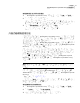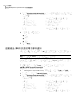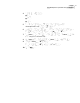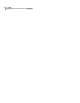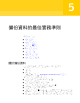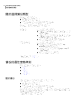Users Guide
除非您已瞭解網路的處理能力,才考慮使用此功能。如果排程備份在錯開的時間,
而且在網路流量低的時候執行,您可能不需要使用此功能。避免在同一時間備份多
部電腦且備份到相同網路目的地。
收集您網路效能相關的必要資訊,再據此進行適當的備份排程。接著,您可以視需
要啟動此功能,並將「最大網路輸出量」設定為符合情況的設定。
啟動網路流量管制
1
在 Backup Exec System Recovery 的功能表列上,按下「任務」>「選項」。
2
按下「執行效能」。
3
選取「啟動網路流量管制」。
4
在「最大網路流量管制」欄位中,輸入 Backup Exec System Recovery 每秒可
傳送的最大網路輸出量 (以 KB 為單位)。
5
按下「確定」。
調整預設的系統匣圖示設定
您可以開啟或關閉系統匣圖示,並指定要在錯誤發生時只顯示錯誤訊息,或者是同
時顯示錯誤訊息和其他資訊 (例如備份完成)。
調整預設的系統匣圖示設定
1
在 Backup Exec System Recovery 的功能表列上,按下「任務」>「選項」。
2
按下「系統匣圖示」並選取下列項目之一:
在系統匣內顯示 Backup Exec System
Recovery 圖示。
您必須選取此選項,才能啟用或停用其餘的
任何選項。
顯示系統匣圖示
當已排程的備份未執行時會通知您。
當您的電腦在備份排程要執行時為關閉狀態,
則有可能會發生這個情形。
顯示遺失的備份
以問題形式提供可協助您將資料保持備份的
有用提示。
顯示系統匣問題
顯示備份作業狀態的相關訊息,例如通知備
份已啟動,或您的備份目的地空間已滿。
顯示狀態訊息
當錯誤發生時顯示錯誤訊息,使您可以解決
任何可能會妨礙資料保護的問題。
顯示錯誤訊息
3
按下「確定」。
41入門指南
設定 Backup Exec System Recovery 的預設選項